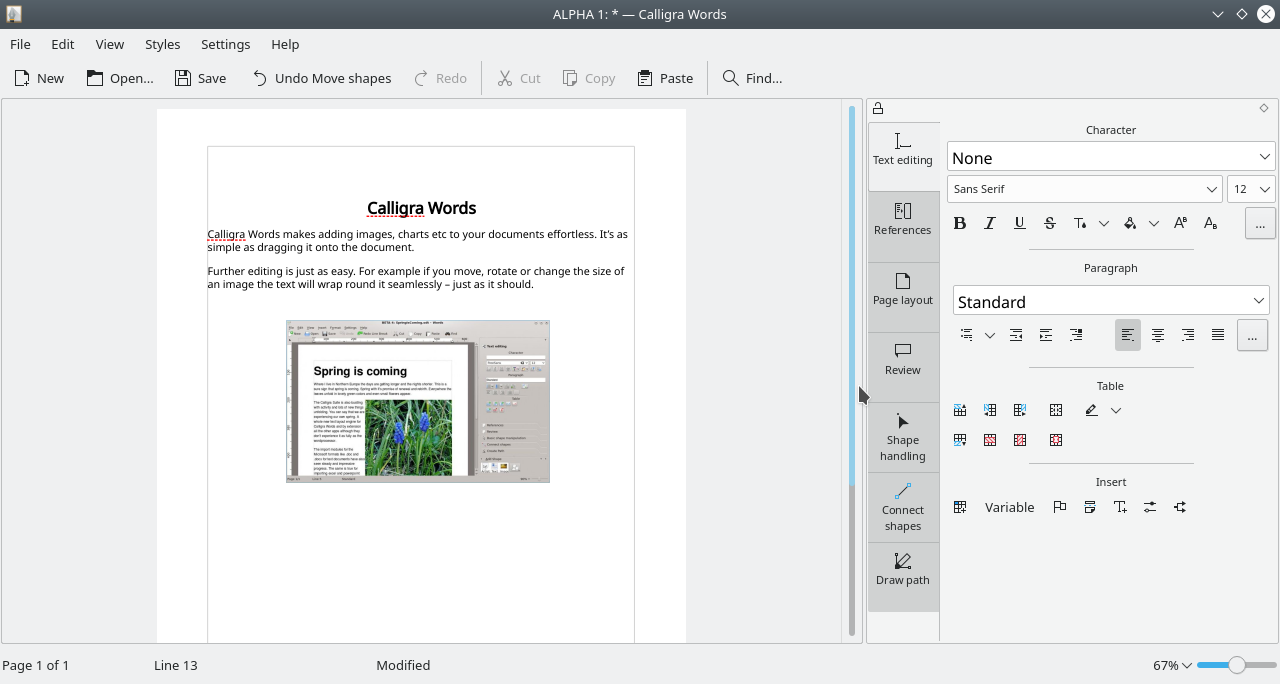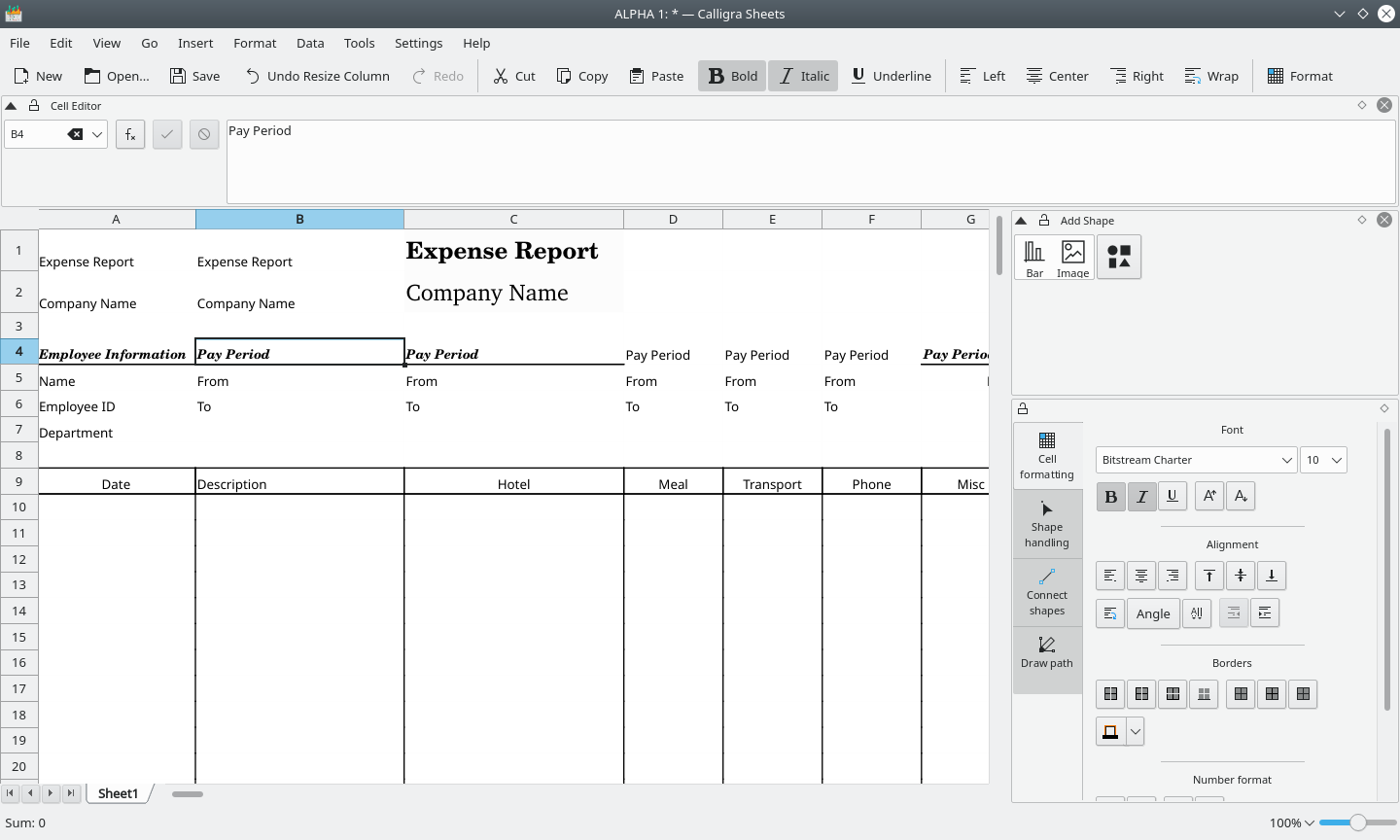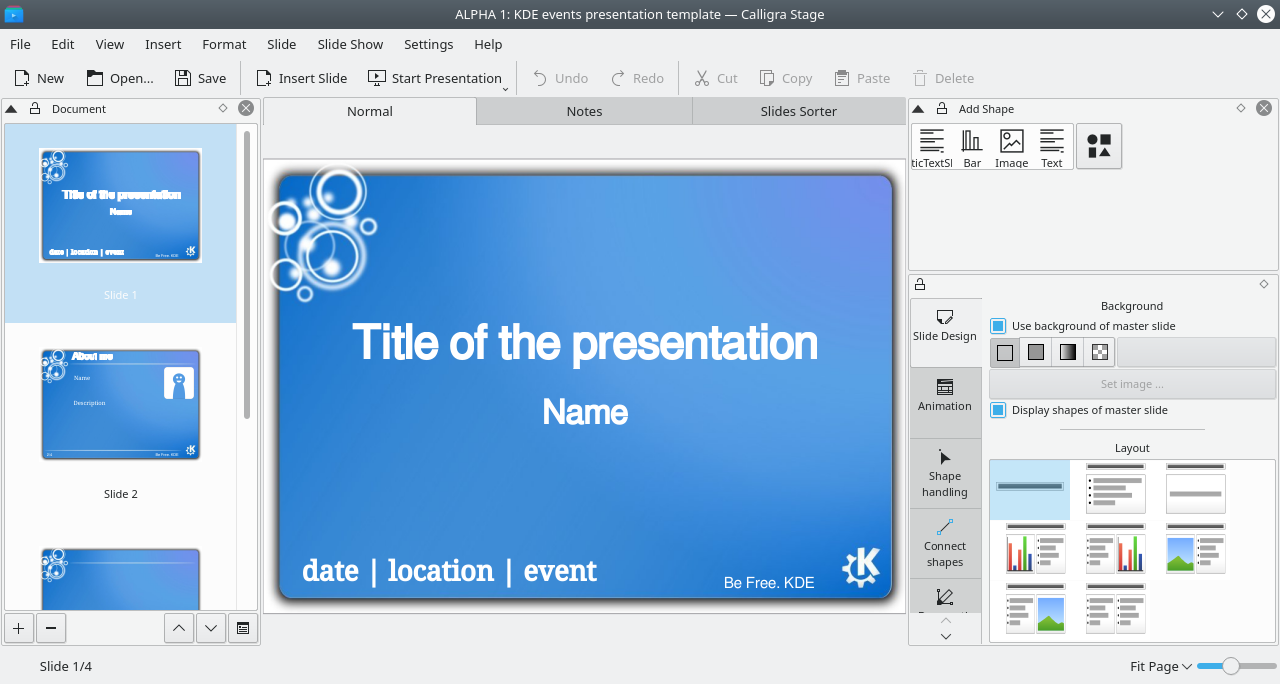Si vous cherchez une suite bureautique pour Linux, vous connaissez sans doute LibreOffice, la plus populaire et la plus complète. Mais saviez-vous qu’il existe une autre suite, plus légère et plus originale, qui s’appelle Calligra Office Suite ? Il s’agit d’une suite bureautique développée par KDE, le célèbre environnement de bureau pour Linux.
Calligra Office Suite propose des logiciels tout comme LibreOffice ou Microsoft Office pour la création et l’édition de documents, de feuilles de calcul, de présentations, de projets et même de dessins vectoriels. Dans cet article, nous allons vous présenter les principales caractéristiques de Calligra et vous expliquer comment l’installer et l’utiliser sur votre distribution Linux.
Qu’est-ce que Calligra Office Suite ?
Calligra Office est une suite bureautique open source qui existe depuis 2010. Elle est issue d’un fork de KOffice, l’ancienne suite bureautique de KDE. Et il se veut une alternative plus simple et plus intuitive que LibreOffice, tout en offrant les fonctionnalités essentielles pour travailler avec des documents de différents types en bureautique. Calligra est composée de plusieurs logiciels, dont les principaux sont :
- Calligra Words : le traitement de texte, qui permet de créer et de modifier des documents texte, avec des options de mise en forme, d’insertion d’images, de tableaux, etc. Calligra Words supporte les formats de fichiers les plus courants, comme DOCX, ODT, RTF, HTML, etc.
- Calligra Sheets : le tableur Excel mais pour Linux, qui vous permet de créer et de modifier des feuilles de calcul, avec des fonctions de calcul, de tri, de filtrage, de graphiques, etc. Calligra Sheets supporte les formats de fichiers comme XLSX, ODS, CSV, etc.
- Calligra Stage : le logiciel de présentation équivalent à PowerPoint mais pour Linux, qui permet de créer et de modifier des diapositives, avec des effets de transition, d’animation, d’insertion de médias, etc. Calligra Stage supporte les formats de fichiers comme PPTX, ODP, PDF, etc.
- Calligra Plan : le logiciel de gestion de projets, qui permet de planifier et de suivre l’avancement des tâches, des ressources, des coûts, etc. Calligra Plan supporte les formats de fichiers comme MPP, MPX, XML, etc.
- Calligra Karbon : le logiciel de dessin vectoriel, qui vous offre la possibilité de créer et de modifier des illustrations, des logos, des icônes, etc. Calligra Karbon supporte les formats de fichiers comme SVG, ODG, WMF, etc.
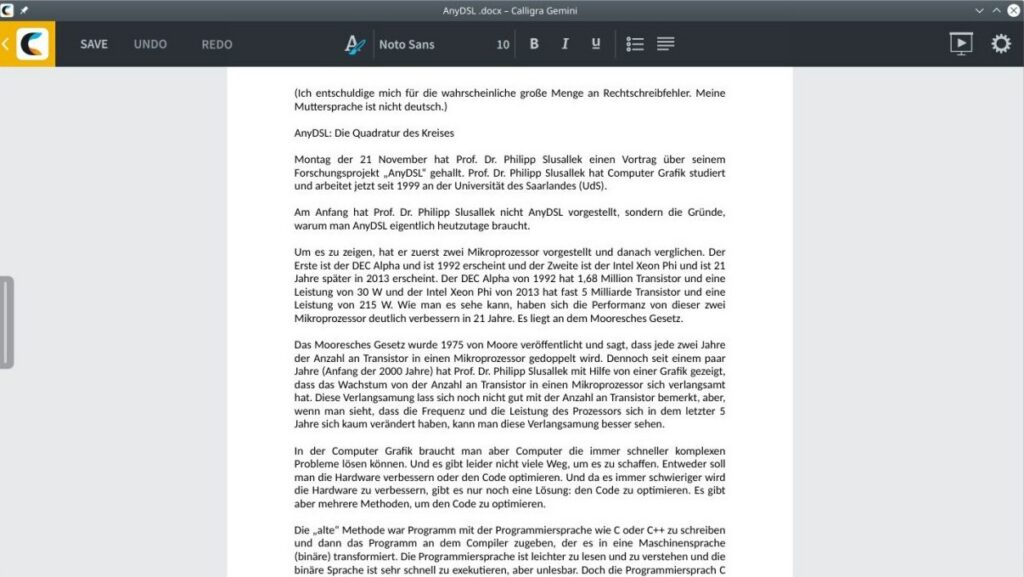
Calligra dispose également d’autres programmes, comme Calligra Flow pour les diagrammes, Calligra Author pour les livres électroniques, Calligra Gemini pour les écrans tactiles, etc. Vous pouvez consulter la liste complète des programmes de Calligra sur son site officiel.
Comment installer Calligra sur Linux ?
Calligra est disponible dans les dépôts officiels de la plupart des distributions Linux, ce qui facilite son installation. Par exemple, si vous utilisez une distribution basée sur Debian ou Ubuntu, vous pouvez installer Calligra avec la commande suivante :
sudo apt install calligra
Si vous utilisez une distribution basée sur Fedora, vous pouvez installer Calligra avec la commande suivante :
sudo dnf install calligra
Si vous utilisez une autre distribution Linux, vous pouvez consulter la documentation de Calligra pour savoir comment l’installer.
Une fois Calligra installé, vous pouvez le lancer depuis le menu des applications de votre environnement de bureau. Vous verrez alors apparaître une fenêtre qui vous permet de choisir le programme que vous voulez utiliser. Vous pouvez également lancer directement un programme de Calligra depuis le terminal, en tapant son nom, par exemple :
calligrawords
L’interface de Calligra est assez simple et épurée, avec une barre d’outils en haut et une barre latérale à droite. Vous pouvez personnaliser l’apparence de Calligra en changeant le thème, la taille des icônes, la disposition des éléments, etc. Vous pouvez également accéder aux options de Calligra en cliquant sur le menu Fichier, puis sur Configurer Calligra.
Pour créer un nouveau document, vous pouvez cliquer sur le bouton Nouveau, ou sur le menu Fichier, puis sur Nouveau. Vous pouvez alors choisir le type de document que vous voulez créer, par exemple un document texte, une feuille de calcul, une présentation, etc. Vous pouvez également ouvrir un document existant, en cliquant sur le bouton Ouvrir, ou sur le menu Fichier, puis sur Ouvrir. Vous pouvez alors naviguer dans vos dossiers et sélectionner le fichier que vous voulez ouvrir. Calligra supporte les formats de fichiers les plus populaires, comme ceux de Microsoft Office, de LibreOffice, etc.
Pour modifier un document, vous pouvez utiliser les outils disponibles dans la barre d’outils et dans la barre latérale. Vous pouvez également accéder à d’autres fonctionnalités en cliquant sur les menus en haut de la fenêtre, comme le menu Édition, le menu Affichage, le menu Insertion, etc. Vous pouvez également utiliser les raccourcis clavier pour effectuer certaines actions, comme copier, coller, annuler, refaire, etc.
Pour enregistrer un document, vous pouvez cliquer sur le bouton Enregistrer, ou sur le menu Fichier, puis sur Enregistrer. Vous pouvez alors choisir le nom et l’emplacement du fichier, ainsi que son format. Vous pouvez également enregistrer un document sous un autre nom ou dans un autre format, en cliquant sur le menu Fichier, puis sur Enregistrer sous. Vous pouvez également exporter un document dans un autre format, comme le PDF, en cliquant sur le menu Fichier, puis sur Exporter.
Conclusion
Calligra Office est une suite bureautique open source qui offre une alternative simple et originale à LibreOffice. Calligra comprend des programmes pour la création et l’édition de documents, de feuilles de calcul, de présentations, de projets et même de dessins vectoriels. Elle est facile à installer et à utiliser sur Linux, et elle supporte les formats de fichiers les plus populaires. Calligra est une suite bureautique qui mérite d’être connue et essayée par les utilisateurs de Linux.
Si vous voulez en savoir plus sur Calligra, vous pouvez visiter son site officiel ou sa page GitLab. Nous espérons que cet article vous a été utile et que vous avez apprécié de découvrir Calligra. N’hésitez pas à nous faire part de vos commentaires ou de vos questions ci-dessous.